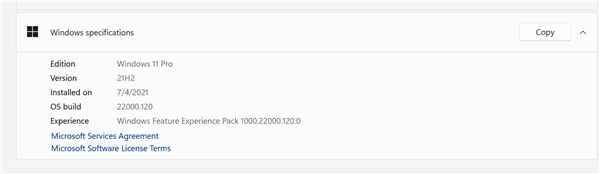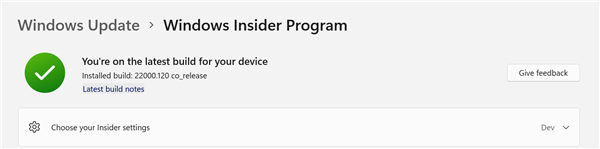升级到Win11后微软拼音输入法UI依然为Win10的UI怎么解决?
最近有用户反映使用Windows 11 Pro (insider dev渠道)升级Win11,升级方法是Win10系统加入insider计划Dev渠道直接升级,升级后输入法的UI依然是Windows10的UI,在Time & Language - Language & region中删除过中文并进行重装,没有效果,这里小编就为大家带来详细的解决方法,快来看看吧!
升级到Win11后微软拼音输入法UI依然为Win10的UI解决方法
您好,请您尝试一下点击开始-设置-时间和语言-语言-点击您的语言右侧的“···”,进入语言列表对着您当前的输入法点击右侧的“···”,随后进入设置后点击常规,拉到最下方将兼容性开关关闭后即可切换到新版界面。
如果当前操作进入设置语言的界面后会闪退的情况,请先尝试重启电脑,我在测试过程中就出现了该情况,重启后解决。
另外如果您操作完依旧保持旧版输入法,请通过WIN+F呼出反馈中心后将您的问题提交至开发部门以便后续处理。
相关文章
- Win11无法安装在4代笔记本怎么办?Win11无法安装在4代笔记本解决方法
- 升级Win11提示错误:此版本Windows不支持该处理器怎么办?
- Windows11怎么设置五笔输入法?win11五笔输入法设置教程
- Win11安装配置要求详解 Win11对硬件的最低要求是什么
- Windows11更新卡在100%怎么解决?
- Win11打开文件夹卡顿怎么办?
- i7 7700处理器是否可以升级Win11系统?
- Win11如何进行优化?Win11优化性能教程
- 神舟电脑怎么升级Win11?神舟电脑升级Win11方法教程
- Win11升级会清空电脑上的数据吗?Win11升级是否会清空数据详细解析
- pro5代怎么升级Win11系统?pro5代升级Win11系统教程介绍
- Win11 Edge浏览器怎么开启IE兼容模式?
- Win11怎么把文件到扫描电脑?Win11扫描文件到电脑上的方法
- 电脑不支持DX12能不能装Win11?
- 电脑升级Win11后太慢太卡怎么办?
- Win11升级提示0x0错误代码怎么解决?